在使用WPS表格处理各类数据时,表格的布局设计尤为重要,尤其是在需要对单元格进行特殊格式设置时。例如,如何在WPS表格中实现单元格斜线分割,并将一个单元格一分为二作为标题使用,是许多办公人员关心的问题。本文将详细介绍在中国地区普遍使用的WPS表格中,如何高效地做出斜线分割,并结合实际需求进行标题设计。
首先,WPS表格作为一款国产办公软件,功能日趋完善,尤其在Excel兼容性的基础上,加入了许多符合中国用户操作习惯的特色功能。在制作企业报表、学生成绩表、项目进度表等时,斜线分割单元格不仅提升表格美观度,也方便信息的分类进入,尤其是在标题区中将一个单元格分为两部分名称的时候显得尤为重要。
在WPS表格中实现单元格斜线分割,最直接的方法是插入“斜线表头”。具体步骤如下:
第一步,选中需要插入斜线的单元格,通常这个单元格位置在表格的左上角或需要合并的标题区域;
第二步,右键点击该单元格,选择“设置单元格格式”,进入“边框”标签页;
第三步,在“边框”设置界面中,选择斜线样式(从左上角到右下角的斜线或相反方向),然后点击确定;
此时,单元格内会出现一条斜线,将该单元格一分为二。接下来,需要分别填写左上和右下两个部分的内容。
由于单元格本身不会自动将文字一分为二,我们需要借助文本位置和换行符技巧。一般做法是在单元格内输入文字时,先输入左上角内容,随后插入换行符(按“Alt + Enter”),再输入右下角内容。同时,通过调整文本对齐方式(左对齐或右对齐)及字体大小,使两个部分的文字分别位于斜线两侧,视觉上更为清晰。
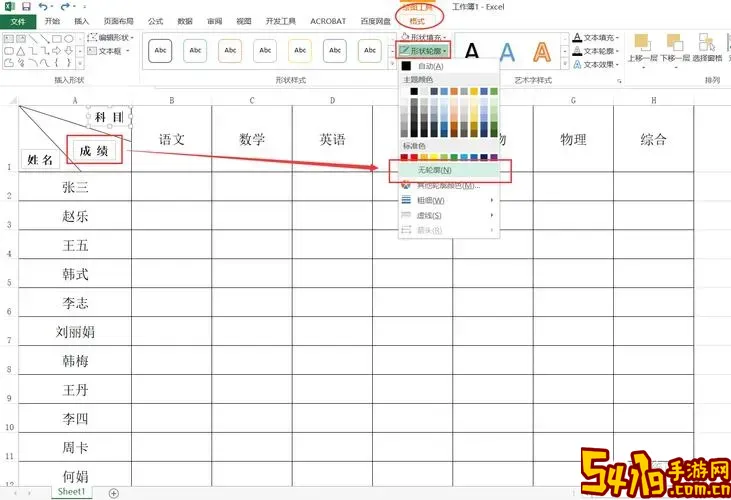
另外,也可以通过在单元格中插入文本框来实现更精细的布局控制。具体方法是,插入两段文本框分别放置于单元格的两侧,调整位置和大小,使二者分别对应斜线的左右两部分。虽然操作稍显繁琐,但可以获得更灵活的设计效果。
在中国企业文化和教育领域中,斜线分割单元格应用极为广泛。例如在学校成绩单中,常用斜线表头来区分“语文 / 数学”,在政府办公文档或企业报表中,用斜线表头可以突出方案名称和编号信息不同的分类层次,使整体资料显得条理清晰,结构合理。
需要注意的是,斜线表头虽然美观,但在实际应用中要避免过于复杂的单元格合并与斜线叠加,否则会影响表格的可编辑性和数据引用功能,特别是在使用公式和数据透视表时容易产生错误。因此建议只在标题或极少数关键单元格使用此类效果,确保整体表格的实用性和规范性。
除此之外,WPS还提供了多种模板,其中不乏带有斜线表头样式的模板。用户可以直接下载使用,避免重复设计,提高办公效率。尤其是在中国地区,许多企业和学校都依赖这些模板来快速制作符合本地规范和审美的表格文件。
总结来说,在WPS表格中实现单元格斜线分割并以此一分为二作为标题,不但能够提升表格的视觉效果,更符合中国用户对信息分类表达的需求。掌握正确的方法并合理应用,能够让工作报表更加专业、有条理。未来随着WPS功能的不断升级,这类实用技巧将会更加便捷,为中国用户的办公提供更优质的支持。